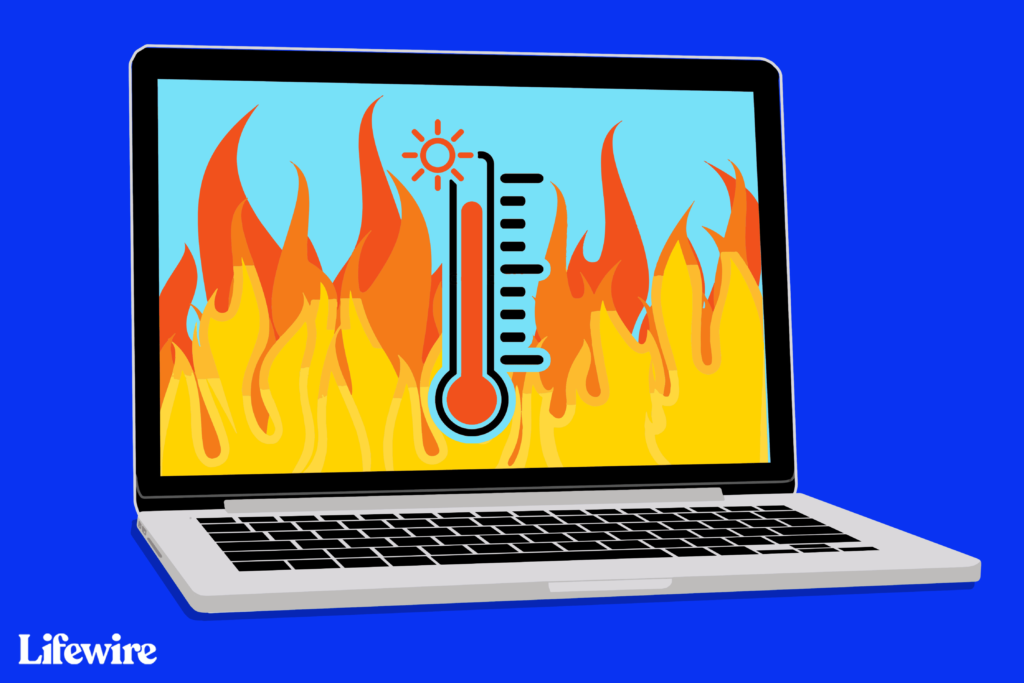
Co je třeba vědět
- Windows: Stáhněte a spusťte jeden z těchto bezplatných monitorů teploty: SpeedFan, Real Temp, CPU Thermometer nebo Core Temp.
- Mac: Nainstalujte si na liště nabídku Monitorování systému, abyste mohli nepřetržitě sledovat váš systém.
- Linux: Přečtěte si teplotu CPU z příkazového řádku přes Im_sensors balíček nebo použijte nástroj Intel Power Gadget.
Tento článek vysvětluje, jak otestovat teplotu procesoru v počítači pomocí aplikace ke stažení pro počítače se systémem Windows, Mac nebo Linux.
Jak otestovat teplotu počítače se systémem Windows
Pomocí bezplatného nebo levného monitorovacího programu můžete zkontrolovat vnitřní teplotu procesoru vašeho počítače a zjistit, zda běží příliš horký. Pokud váš počítač vykazuje příznaky přehřátí, například neustálý běh ventilátoru nebo časté zamrzání obrazovky, mohou vám tyto nástroje pomoci určit, zda je třeba podniknout kroky k jeho ochlazení. K dispozici je několik programů pro monitorování teploty, které vám mohou zobrazit teplotu procesoru a další podrobnosti o systému, jako je zatížení procesoru, napětí a další. Některé programy také mohou automaticky nastavit rychlost ventilátoru počítače pro dosažení nejlepšího výkonu. Programy, které můžete použít, závisí na vašem operačním systému. Ujistěte se, že vybraný program kontroly teploty CPU je kompatibilní s operačním systémem vašeho počítače. Monitory teploty dostupné pro počítače se systémem Windows zahrnují:
- SpeedFan: Kromě sledování otáček ventilátoru, napětí a teploty procesoru pomocí interních senzorů vašeho počítače může SpeedFan také určit teplotu vašeho pevného disku. Odlehčená aplikace nabízí ruční ovládání ventilátoru a snadno srozumitelné grafy a grafiku.
- Skutečná teplota: Real Temp monitoruje teplotu pro všechny jedno, dvou a čtyřjádrové procesory Intel. Kromě zobrazení teploty a zatížení procesoru zobrazuje maximální bezpečnou provozní teplotu procesoru. Real Temp také sleduje nejvyšší a nejnižší teploty vašeho počítače.
- Teploměr CPU: CPU Thermometer je další bezplatný tester teploty procesoru Windows, který je jednoduchý a efektivní. Program zobrazuje teplotu pro každé jádro CPU. Máte možnost přepínat mezi stupni Celsia a Fahrenheita.
- Core Temp: Core Temp podporuje celou řadu procesorů a vedle oznámení systému Windows 10 může zobrazit teplotu každého jádra. Zahrnuje užitečnou možnost ochrany proti přehřátí, která vás upozorní na dosažení kritické teploty. Core Temp obsahuje další možnosti, jako je zobrazení nejvyšší teploty na procesor nebo zahrnutí teploty pro všechna jádra, umožnění sledování dalších věcí, jako je využití a využití paměti RAM, změna intervalu dotazování teploty a zobrazení podrobných informací o CPU, jako je rychlost sběrnice a maximální VID. Core Temp se pokusí automaticky nainstalovat videohru spolu s testerem CPU. Během instalace odstraňte zaškrtnutí vedle této možnosti.
Testery teploty procesoru Linux a Mac
Uživatelé systému Linux mohou číst teplotu procesoru z příkazového řádku prostřednictvím balíčku lm_sensors. Stačí nainstalovat balíček Linux a spustit příslušný příkaz. Nástroj Intel Power Gadget můžete také použít, pokud má váš počítač procesor Intel Core. Uživatelé počítačů Mac by si měli stáhnout System Monitor. System Monitor je softwarová sada pro macOS, která se nachází na řádku nabídek. Kromě teploty procesoru také zobrazuje zatížení zpracování, spotřebu RAM, aktivitu disku, úložný prostor a další.
Jaká je ideální teplota procesoru?
Můžete vyhledat specifikace teploty procesoru Intel nebo AMD ve vašem počítači, ale maximální teplota pro většinu procesorů je kolem rozsahu 100 stupňů Celsia (212 stupňů Fahrenheita). Váš počítač se pravděpodobně sám vypne, než dosáhne horní hranice. Optimální provozní teplota je 50 stupňů Celsia (122 stupňů Fahrenheita) nebo nižší, podle programu sledování teploty SpeedFan, i když mnoha novějším procesorům vyhovuje teplota 70 stupňů Celsia (158 stupňů Fahrenheita). FAQ
-
Jak mohu snížit teplotu základní desky počítače?
Udělejte kroky, jako je udržování proudění vzduchu kolem zařízení a zamezení přetaktování, aby byl počítač v pohodě. Můžete také vyzkoušet pokročilejší metody chlazení stolního počítače, například kapalinové chlazení, které funguje jako radiátor vašich počítačových procesorů.
-
Jak zkontroluji teplotu základní desky v systému Windows 10?
Použijte bezplatný monitorovací software, jak je uvedeno výše. Další možností je nastavit teplotní strop a upravit rychlost ventilátoru z nastavení ventilátoru CPU v systému BIOS. Vstupte do systému BIOS ve Windows 10 pomocí klávesové zkratky nebo spusťte nastavení firmwaru UEFI z Nastavení > Aktualizace a zabezpečení > Zotavení > Pokročilé spuštění > Restartovat nyní.